相信大多数人都买过路由器,那fast无线路由器应该怎么设置才能够上网?今天就来得大家介绍fast路由器设置教程。
第一步:设备的物理连接
有线连接的电脑连接路由器的LAN口,外网过来的网线连接路由器的WAN口,无线连接的通过路由器设置后通过无线功能连接到路由器。
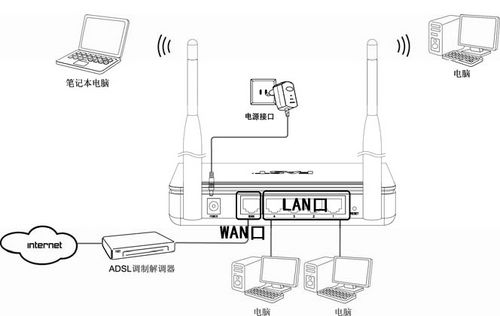
第二步:建立正确的网络设置
2.1设置电脑的IP地址。右键点击“网上邻居”——“属性”。
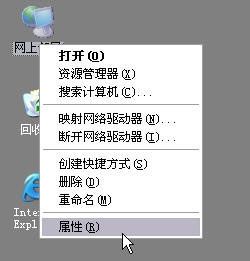
“本地连接”——“属性”
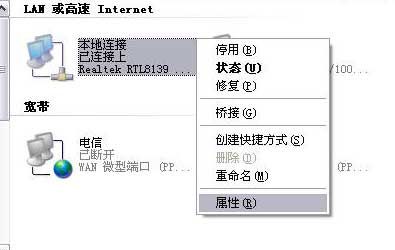
点击TCP/IP后点击“属性”。
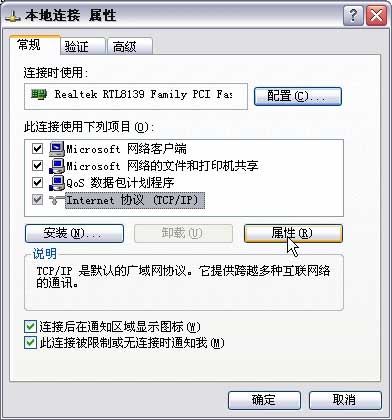
将IP地址设置为“自动获取IP地址”。
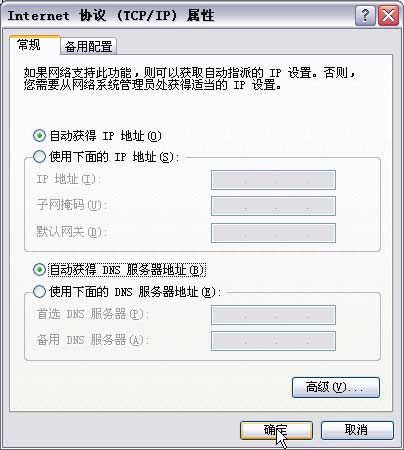
2.2测试令检查计算机和路由器之间是否连通。点击“开始”——“运行”——“输入CMD”点击确定。在打开的CMD窗口中输入ping 192.168.1.1 其结果显示。说明已近与路由器连通了。
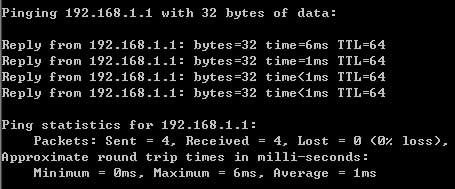
第三步:设置路由器
打开IE浏览器输入路由器的地址:http://192.168.1.1 ,将会看到登录界面。需要以系统管理员的身份登录,即在该登录界面输入用户名和密码(用户名和密码的出厂设置均为admin),然后单击确定按钮。

如果用户名和密码正确,浏览器将显示管理员模式的画面,并会弹出一个设置向导页面(如果没有自动弹出的话,可以单击管理员模式画面左边设置向导菜单将它激活)。
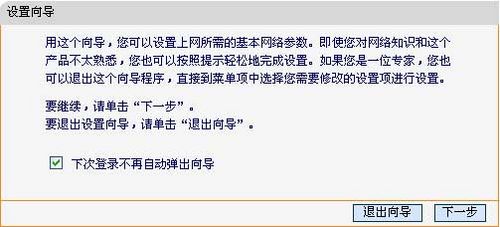
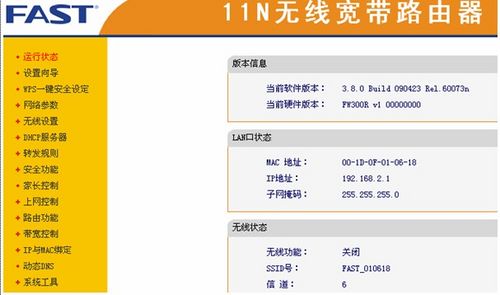
单击下一步,进入上网方式选择画面。

在界面中输入ISP提供的宽带上网的用户名和密码。
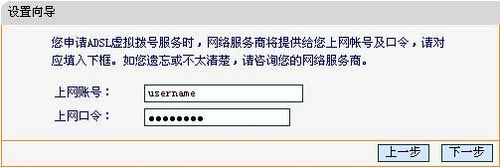
设置完成后,单击下一步,将看到的基本无线网络参数设置页面。
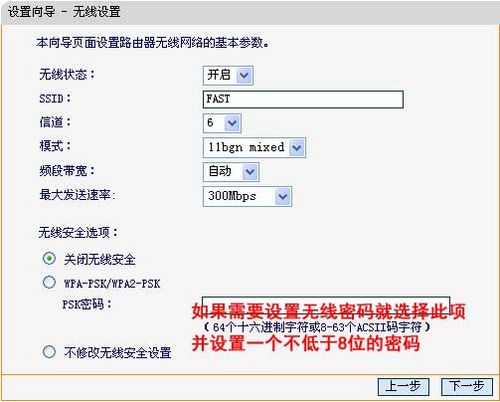
无线状态:开启或者关闭路由器的无线功能。
SSID:设置任意一个字符串来标明无线网络。
信道:设置路由器的无线信号频段,推荐使用1、6、11频段。
模式:设置路由器的无线工作模式,推荐使用11bgn mixed模式。
频段带宽:设置无线数据传输时所占用的信道宽度,可选项有:20M、40M和自动。
最大发送速率:设置路由器无线网络的最大发送速率。
关闭无线安全:关闭无线安全功能,即路由器的无线网络不加密。
WPA-PSK/WPA2-PSK:路由器无线网络的加密方式,如果选择了该项,请在PSK密码中输入想要设置的密码,密码要求为64个十六进制字符或8-63个ASCII码字符。
不修改无线安全设置:选择该项,则无线安全选项中将保持上次设置的参数。如果从未更改过无线安全设置,则选择该项后,将保持出厂默认设置关闭无线安全。
设置完成后,单击下一步,如果更改了无线设置,将弹出的设置向导完成界面,单击重启使无线设置生效。

如果没有更改无线设置,将弹出设置向导完成界面,单击完成结束设置向导。
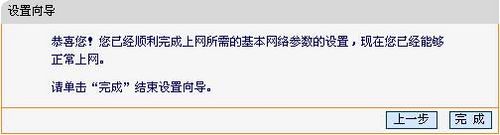
fast无线路由器设置,这里需要注意的一点是:以上提到的信道带宽设置仅针对支持IEEE 802.11n协议的网络设备,对于不支持IEEE 802.11n协议的设备,此设置不生效。
点击阅读全文